Qu'est-ce que VLC image par image ? C'est une fonctionnalité du lecteur multimédia VLC qui vous permet de lire une vidéo image par image. Comment aller image par image dans le lecteur multimédia VLC ? Dans cet article, vous apprendrez deux méthodes pour lire une vidéo image par image et comment afficher les numéros d'image.
Comment passer image par image dans VLC Media Player
Lorsque vous regardez une vidéo dans VLC, vous devrez peut-être capturer une image spécifique de la vidéo. Pour trouver l'image que vous voulez, vous devrez lire la vidéo image par image. Comment aller image par image dans le lecteur multimédia VLC ? Voici deux méthodes :utilisez la touche de raccourci et activez les Contrôles avancés . (Vous pouvez également utiliser MiniTool MovieMaker pour lire une vidéo image par image)
Méthode 1. Utiliser la touche de raccourci
Étape 1. Téléchargez et installez VLC sur votre ordinateur.
Étape 2. Trouvez la vidéo que vous voulez lire image par image et faites un clic droit dessus. Dans le menu contextuel, choisissez Ouvrir avec> Lecteur multimédia VLC .
Étape 3. Ensuite, la lecture de la vidéo commence, appuyez sur la touche de raccourci "E" de votre clavier pour afficher la vidéo image par image.
Étape 4. Si vous souhaitez personnaliser la touche de raccourci pour l'option VLC Frame by Frame, vous pouvez vous diriger vers Outils> Préférences> Raccourcis . Saisissez "frame" dans le champ de recherche et double-cliquez sur Next frame pour changer la touche de raccourci. Après cela, enregistrez les modifications.
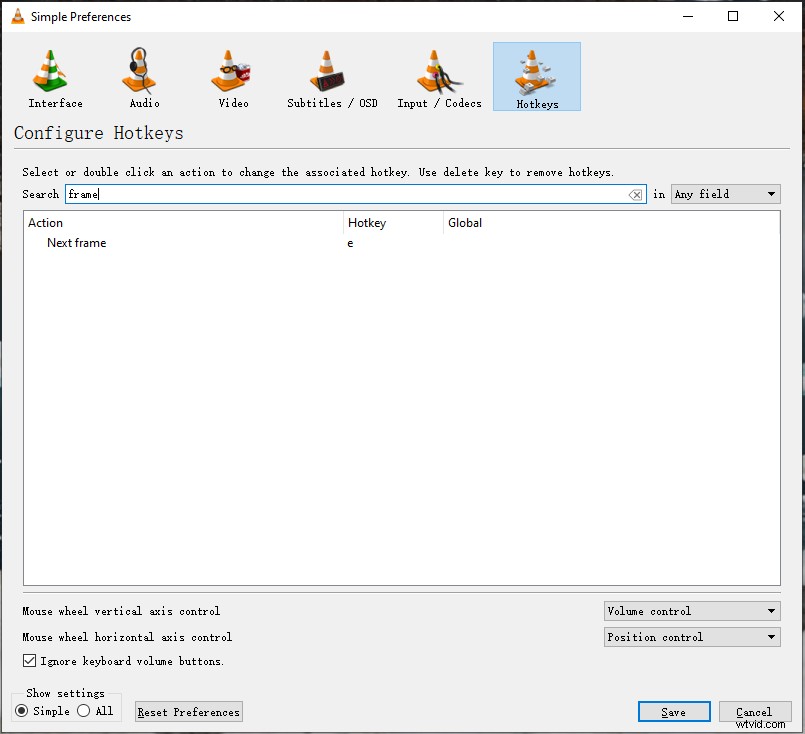
Méthode 2. Activer les contrôles avancés
Étape 1. Ouvrez la lecture multimédia VLC sur votre ordinateur.
Étape 2. Cliquez sur Afficher dans la barre de menu supérieure et cliquez sur Contrôles avancés .
Étape 3. Ensuite, la barre de contrôle avancée apparaît au-dessus de la barre de contrôle par défaut.
Étape 4. Accédez à Médias> Ouvrir le fichier… pour charger le fichier vidéo cible.
Étape 5. Cliquez sur VLC Image par image bouton pour afficher l'image suivante.
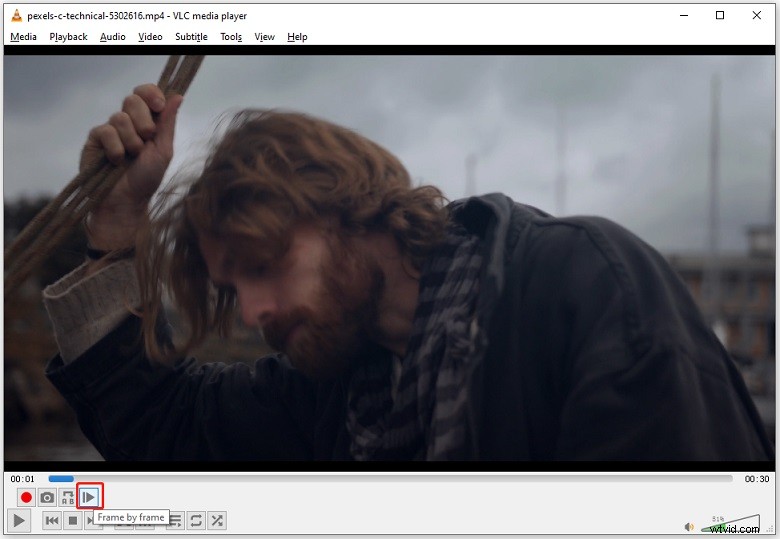
Comment obtenir le numéro de trame actuel dans VLC Media Player
Comment obtenir le numéro d'image actuel d'une vidéo ? Vous pouvez utiliser le lecteur multimédia VLC. Voici comment :
Étape 1. Ouvrez votre vidéo avec le lecteur multimédia VLC. Mettez la vidéo en pause à certains moments.
Étape 2. Cliquez sur Outils> Informations médias .
Étape 3. Passez aux statistiques et vous pouvez voir l'image affichée et perdue sous l'onglet Vidéo .
Étape 4. Ensuite, additionnez les deux nombres et vous obtiendrez le numéro de cadre actuel.
Comment avancer/reculer d'une image
VLC ne prend pas en charge le retour d'image en arrière. Si vous souhaitez passer à l'image précédente, utilisez MiniTool MovieMaker. C'est un éditeur vidéo et un lecteur vidéo. Vous pouvez l'utiliser pour éditer des vidéos et lire des vidéos image par image.
Étape 1. Téléchargez et installez MiniTool MovieMaker.
Étape 2. Lancez MiniTool MovieMaker, importez une vidéo et ajoutez-la à la chronologie.
Étape 3. Sous la fenêtre de prévisualisation, cliquez sur Reculer d'une image ou Avancer d'une image pour déplacer l'image précédente ou suivante. Pour lire une vidéo en plein écran, cliquez sur Plein écran icône à côté du code temporel.
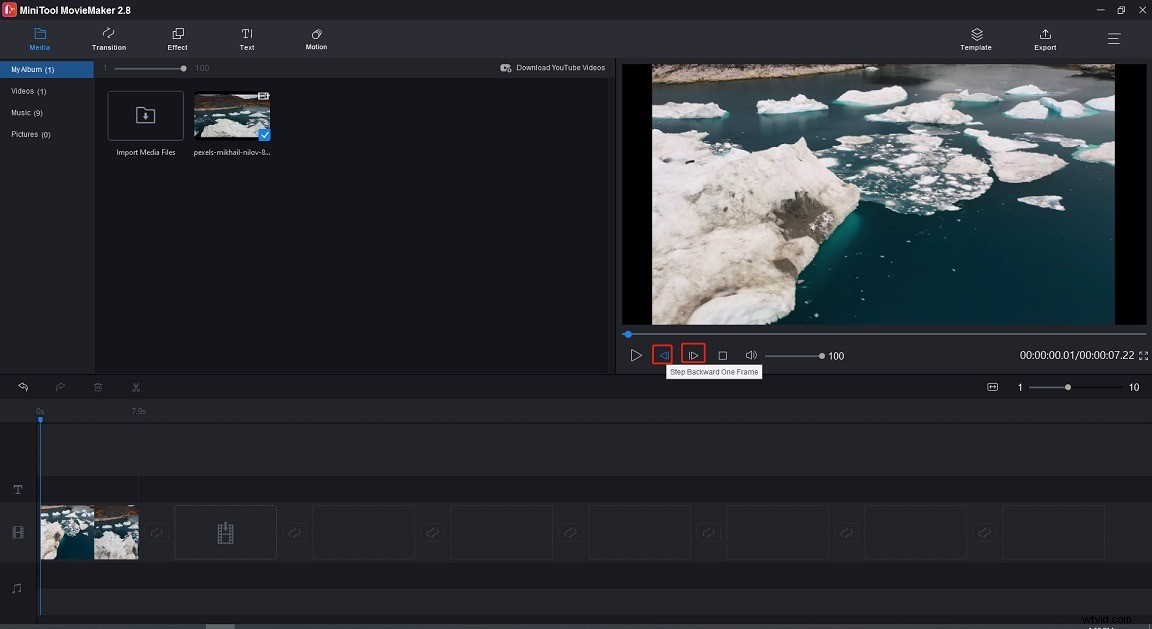
Conclusion
Cet article vous montre comment activer la fonction image par image de VLC, comment connaître le nombre actuel dans VLC et comment passer à l'image précédente avec MiniTool MovieMaker. J'espère que ce message vous sera utile !
